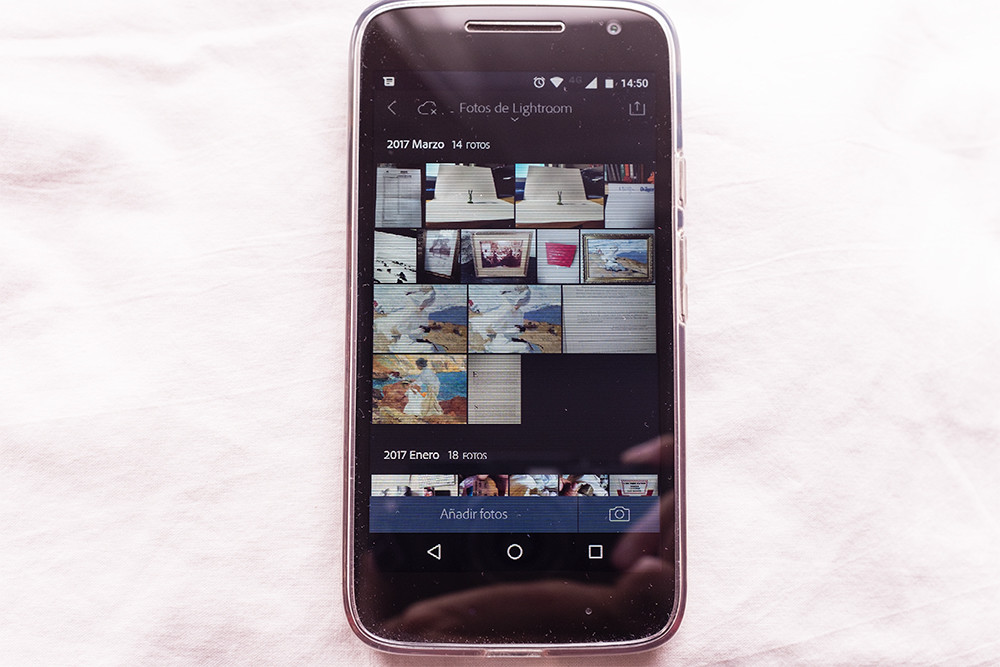
Aunque a muchos les cueste reconocerlo, la fotografía móvil es una realidad. Las empresas lo saben, y los que no se adapten perderán un puesto importante dentro de la familia fotográfica. Y Adobe ha decidido entrar con Adobe Lightroom Mobile, una app perfecta para revelar. Podemos encontrarla en la tienda de aplicaciones de nuestro móvil. Y sí, es gratis.
Adobe Lightroom Mobile, bautizada realmente como Adobe Photoshop Lightroom Mobile por la empresa californiana, es una opción más dentro del mercado de las aplicaciones para trabajar con nuestras fotografías en el móvil o en la tablet. Tiene todo para convertirse en la reina de las aplicaciones móviles, aunque solo sea por el prestigio de la compañía. Pero llega tarde para muchos, acostumbrados a Vsco Cam, a las propias posibilidades de Instagram, o a cualquier otra aplicación gratuita, como Cymera, dedicada al revelado de imágenes.
Los usuarios prefieren en muchos casos la comodidad de los filtros, y puede que se asusten por las posibilidades de un programa más serio. Pero no tendrían que preocuparse. En Adobe Lightroom Mobile también existen los automatismos, y como en todas las aplicaciones podemos disfrutar de las posibilidades de hacer las cosas nosotros mismos.
¿Pero es gratis o no?
En una sociedad donde podemos conseguir programas aparentemente gratis puede doler pagar por algo. Adobe Lightroom Mobile es gratis. Pero si quieres trabajar y tener tu catálogo personal en el dispositivo móvil tienes que tener una ID de Adobe para la sincronización de catálogos. Si lo única que quieres es revelar tus fotografías del smartphone no tienes que pagar nada. Pero pierdes esa posibilidad relativamente cómoda.
La aplicación funciona realmente bien en los aparatos adecuados. En mi móvil, un sencillo Motorola con un procesador de cuatro núcleos, va bastante bien con las fotografías hechas por él. Pero en mi tablet de gama media es bastante más fluida. Aunque nunca alcanzará al rendimiento en un potente ordenador. Jamás he revelado mis RAW con este programa. Mi única intención ha sido trabajar con esos disparos rápidos que utilizo como apuntes hasta que decida soltarme con el móvil como una herramienta con pura autonomía.
iOS
Lightroom for mobile es compatible con iOS 9 y posteriores en iPad Pro, iPad 2 y posteriores, iPhone 4s, 5, 5s, 5c, 6, 6S, 6 Plus, 6S Plus, 7, 7 Plus e iPod Touch de quinta generación.
Android
Lightroom for mobile se puede usar en teléfonos con Android 4.1.x y versiones posteriores.
Asegúrese de que el teléfono Android en que vaya a instalar Lightroom para dispositivos móviles cumpla los siguientes requisitos del sistema:
Requisitos mínimos del sistema
Procesador: CPU Quad Core con una frecuencia de 1,5 GHz y arquitectura ARMv7
RAM: 1 GB
Almacenamiento interno: 8 GB
Versión de sistema operativo Android: 4.1.x y posterior
Requisitos del sistema recomendados
Procesador: CPU Quad Core con una frecuencia de 2,2 GHz y arquitectura ARMv7 superior
RAM: 2 GB
Almacenamiento interno: 8 GB o más
Versión de sistema operativo Android: 4.1.x y posterior
En este artículo voy a explicar cómo utilizar la aplicación pensando en aquellos que quieren trabajar solo con el móvil y buscan un plus de calidad que a lo mejor no encuentran en otros programas. Y que tal vez estén familiarizados con el programa del ordenador, aunque sea de oídas.
Primeros pasos con Adobe Lightroom Mobile
Después de comprobar si el móvil es compatible con la aplicación (una consulta en internet para ver si cumple los requisitos mínimos) entraremos en la tienda de aplicaciones y descargamos la aplicación de 58 Mb. Como consejo de amigo creo que es importante que esperes a tener WiFi.
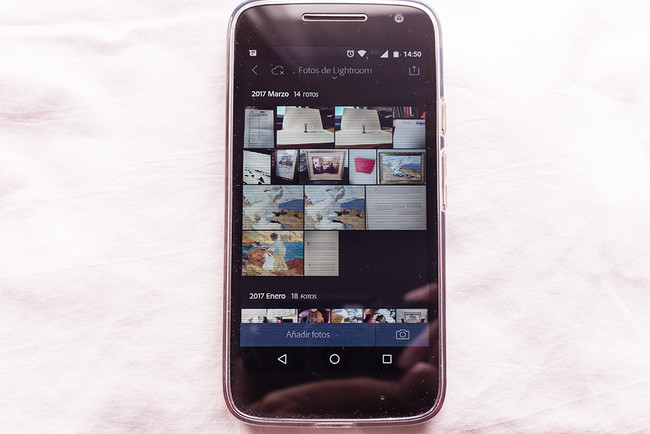 Interfaz Adobe Lightroom Mobile
Interfaz Adobe Lightroom Mobile - En el icono de Lightroom Mobile que encontramos nada más abrir la aplicación, en la primera pantalla, tenemos la posibilidad de configurar el funcionamiento personalizado del mismo. Queremos Usar la tarjeta SD como almacenamiento, añadir automáticamente los disparos con Adición automática de fotos, etc..
- Abrimos y damos al botón Empezar. Lo primero que nos pide en que iniciemos nuestra sesión o pidamos una versión de prueba gratuita para sincronizar con la versión del escritorio. Pero por ahora solo quiero trabajar con la imágenes que tengo en el móvil. Es una forma de tener nuestro catálogo en la nube, pero no es el caso. Así que le voy a dar permiso para que entre en mi galería desde la Información de la aplicación del sistema Android. Le permito trabajar con mi Almacenamiento y mi Cámara.
- De nuevo en Lightroom doy a Añadir fotos. Solo quiero las que he hecho con el teléfono, así que voy a Carpetas de dispositivo y elijo Camera. No es cuestión de tener todos los memes y demás en el catálogo del programa. Para que os hagáis una idea, he tardado dos minutos en pasar 32 disparos a la máxima resolución de la cámara. Ahora es un gusto verlas organizadas por fechas.
Y empezamos a trabajar con el revelado. Con la experiencia de Adobe, seguro que el resultado convence a cualquiera.
Revelar con Adobe Lightroom Mobile
Hago clic en la fotografía que quiero revelar. Una serie de iconos en la parte inferior de la pantalla me indican todas las posibilidades que ofrece el programa.
 Iconos Adobe Lightroom Mobile
Iconos Adobe Lightroom Mobile - En primer lugar la clasificación, bien por las banderas de los indicadores o por las Estrellas, mucho más intuitivas desde mi punto de vista. Si quiero poner cinco estrellas a una fotografía, doy cinco veces a la pantalla en el icono.
- Luego viene el icono Recortar. Podemos variar la Proporción, Enderezar en caso de perder la horizontalidad por motivos varios; y cambiar la Orientación de la imagen.
- La siguiente opción son los inevitables filtros. Ocho Creativos, nueve de Color, nada menos que once para Blanco y negro, siete de Efecto y otros tantos de Detalle. Para terminar cinco filtros de Cámara. No se puede dudar de la comodidad que supone estandarizar el revelado con este proceso automático. Cuando vas rápido es lo mejor. Y es lo más parecido a jugar
- En el siguiente icono encontramos el verdadero poder de la aplicación. Es, ni más ni menos que el módulo Revelar al completo. Y es impresionante que tengamos todos los parámetros de la versión de escritorio en nuestro teléfono móvil. Curvas, la herramienta Ajuste de destino, la pestaña HSL…En este momento nuestra forma de revelar depende de nuestros conocimientos o de nuestra intuición. No difiere en nada del Adobe Lightroom que conocemos. Podemos seguir nuestra rutina de revelado o improvisar.
Para terminar
Ahora es el momento de compartir nuestros disparos. En la parte superior de la interfaz tenemos el icono de Compartir. Aquí es donde podremos mandar nuestras fotografías a todas las redes sociales de una forma más directa que como estamos obligados en la aplicación del escritorio.
- Guardar en galería nos permite exportar las fotografías con dos calidades distintas.
- Compartir nos deja acceder a todas las redes sociales que tengamos en el móvil. Directamente, sin intermediarios.
- Copiar a lo utilizaremos para copiar el archivo en otras carpetas o colecciones.
 Después de hacer clic con dos dedos
Después de hacer clic con dos dedos Y ya está. No puede ser más sencillo. Tenemos trucos, como dar en la pantalla con dos dedos para ver el histograma y todos los metadatos. O con tres para ver el antes o el después. O pulsar durante más de un segundo en la fotografía revelada para copiar sus ajustes en otra imagen… Mil trucos que iremos desgranando en otros artículos que nos ayuden a aprovechar al máximo todas las virtudes de este programa. Y aunque duela decirlo la famosa actualización para hacer HDR solo funciona con iPhone y Google Pixel.
En Xataka Foto| Adobe ha lanzado Lightroom Mobile para los teléfonos móviles con Android
También te recomendamos
Emisión a la carta: ¿llegará el día en que desaparezca la televisión tradicional?
Lightroom Mobile ofrece un potente gestor de HDR en su nueva actualización
¿Qué partido le podemos sacar a Lightroom a la hora de editar vídeo?
–
La noticia
Adobe Lightroom Mobile: introducción y primeros pasos
fue publicada originalmente en
Xataka Foto
por
Fernando Sánchez
.


